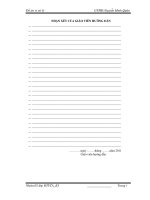Thiết kế mạch đếm sản phẩm từ 00 - 60 sử dụng IC số (Đồ án môn OrCAD)
Bạn đang xem bản rút gọn của tài liệu. Xem và tải ngay bản đầy đủ của tài liệu tại đây (1.35 MB, 28 trang )
ĐẠI HỌC CÔNG NGHIỆP HÀ NỘI
KHOA ĐIỆN TỬ
Đồ Án Môn OrCAD:
THIẾT KẾ MẠCH ĐẾM SẢN PHẨM TỪ 00-60 SỬ DỤNG IC SỐ
Giáo viên hướng dẫn:
Sinh viên thực hiện:
LƯU QUANG LÊ
Điện Tử 3 /K4
LỜI NÓI ĐẦU
Ngày nay, với sự phát triển không ngừng của khoa học kỹ thuật, việc ứng dụng các
linh kiện bán dẫn đã phần nào giảm bớt được giá thành sản phẩm bằng các linh kiện rời.
Ứng dụng môn kỹ thuật số vào thiết kế các bộ phận thiết thực hằng ngày giúp chúng ta
hiểu được môn kỹ thuật số làm gì và được ứng dụng vào đâu.
Mạch đếm sản phẩm cũng được ứng dụng và phục vụ rất nhiều trong cuộc sống của
chúng ta.
Sau đây em xin thiết kế một mạch đếm 60 sản phẩm dùng IC 74LS90 là một IC rất thông
dụng trong kỹ thuật số.
Ngoài ra quá trình thiết kế mạch sử dụng phần mềm hỗ trợ thiết kế mạch OrCAD. Vẽ
mạch nguyên lý với OrCAD Capture, vẽ mạch in với OrCAD layout.
NỘI DUNG :
PHẦN I : CƠ SỞ LÝ THUYẾT
PHẦN II : CÁC KHỐI TRONG MẠCH
PHẦN III : NGUYÊN LÝ HOẠT ĐỘNG VÀ MẠCH IN
PHẦN IV : KẾT LUẬN
I_CƠ SỞ LÝ THUYẾT.
1- Tóm tắt.
Nói đến bài toán đếm chúng ta nghĩ ngay đến việc là đếm xung các IC số, sẽ đếm
sườn lên hay sườn xuống của xung đầu vào cần đếm. Đếm ở đây là đếm xung vuông)
mỗi giá trị sườn lên hay sườn xuống của xung được đưa vào IC đếm và được giải mã
nhờ IC giải mã sau đó mã hóa và hiển thị ra LED 7 thanh.
Mạch đếm 60 sản phẩm gồm 4 khối chính :
- Khối tạo xung (sử dụng quang trở ,led phát siêu sang,IC LM358)
- Khối đếm mã BCD. (sử dụng IC74LS90).
- Khối giải mã BCD (sử dụng IC7447).
- Khối hiển thị kết quả.(sử dụng LED 7 đoạn).
2- Các linh kiện sử dụng trong mạch
- IC 74LS90
- IC7447
- IC 7408
- LM 358
- Biến trở
- Tụ
- LED tích hợp hình chữ U
- LED phát siêu sáng
- LED 7 thanh
- Một vài điện trở
II-Nguyên lý và chức năng của từng khối
1 –Khối Nguồn
Nguồn điện được sử dụng ở đây là nguồn một chiều lấy từ ắc quy hoặc pin.Cung cấp
điện áp 5VDC ổn định cho mạch.
- IC 7805 có nhiệm vụ ổn định điện áp ra là 5VDC.
2 –Khối dao động.
2.1_Nguyên lý hoạt động của khối tạo dao động.
- Khối tạo dao động ở đây tôi sử dụng mạch cảm biến. Sử dụng công dụng của con
quang trở là có khả năng là khi chiếu ánh sáng vào nó nó sẽ có điện trở rất thấp vì vậy
người ta hay sử dụng để làm ra các mạch phát hiện sáng tối. Con LM358 là con
khuếch đại thuật toán, nó có tác dụng là dùng để so sánh điện áp giữa hai chân đầu
vào để đưa ra giá trị ở chân ra là mức “0” hay “1”. Nối chân ra của con LM358 vào
chân 14 (CLKA) của IC74LS90 để kích xung cho IC74LS90 đếm.
Sơ đồ nguyên lý của phần tạo xung dao động :
2.2_Tác dụng của từng linh kiện trong khối tạo dao động.
2.2.1_IC LM358.
- Là bộ khuếch đại thuật toán kép,bên trong có 2 bô khuếch đại.mỗi bộ khuếch đại có
3 chân, ngõ vào đảo(-input), ngõ vào không đảo(+input) và ngõ ra
Khi hiệu điện thế + input cao hơn - input, ngõ ra ở mức cao (+Vss), ngược lại ngõ
ra ở mức thấp (-Vss)
A.Hình dạng
b. sơ đồ chân
- Chân 8: Là chân Vcc+
- Chân 4: Là chân Vcc-
- Chân 1,7: Là các chân đầu ra.
- Chân 2,3,5,6: Là các chân đầu vào.
c. công dụng.
R 8
Q u a n g T r o
R 1 8
1 K
R 1 7
1 0
V C C
R 2 1
1 0 K
D 2
L E D s i e u s a n g
-
+
U 9 A
L M 3 5 8
3
2
1
84
. IC LM358 sử dụng cho các thao tác tính toán analog. Gọi là mạch khuếch đại thuật
toán, vì với sự thay đổi của các linh kiện bên ngoài, nên được sử dụng nhiều trong các
bài toán khác nhau như so sánh,khuếch đại, chuyển đổi tín hiệu, cộng, trừ….
2.2.2_ Điện trở
a.công dụng
Công chính của điện trở là không chế dòng điện qua tải cho phù hơp.
b.Hình ảnh:
c.Bảng màu của điện trở.
3_ Khối đếm BCD
3.1-_IC đếm BCD 7490.
Cứ mỗi 1 xung vào thì nó đếm tiến lên 1 và được mã hóa ra 4 chân. Khi đếm đến 10 thì
nó tự động reset và quay trở về ban đầu.
3.2_ Hình dạng:
*Sơ đồ chân của IC74LS90.
-Bốn chân thiết lập: R
0
(1), R
0
(2), R
9
(1), R
9
(2).
Khi đặt R
0
(1)= R
0
(2)=H (ở mức cao) thì bộ đếm được xóa về 0 và các đầu ra ở mức thấp.
-R
9
(1) , R
9
(2) là chân thiết lập trạng thái cao của đầu ra : Q
A
=Q
D
=1, Q
B
=Q
C
=0.
-NC chân bỏ trống.
-IC 7490 gồm 2 bộ chia là chia 2 và chia 5:
+ Bộ chia 2 do input A điều khiển đầu ra Q
A
.
+ Bộ chia 5 do input B điều khiển đầu ra Q
B
, Q
C
, Q
D
.
-Đầu vào A tích cực ở sườn âm.
- Để tạo thành bộ đếm 10 ta nối đầu ra Q
A
vào chân B để tạo xung kích cho bộ đếm 5.
-Q
A
, Q
B
, Q
C
, Q
D
là các đầu ra.
3.3- Sơ đồ logic và bảng trạng thái:
Theo như hình trên ta thấy dạng sóng ở các ngõ ra của hai mạch cùng đếm 10 nhưng khác
nhau:
-Kiểu đếm 2*5 cho tín hiệu ra ở Q
D
không đới xứng
-Kiểu đếm 5*2 cho tín hiệu ra ở Q
A
đối xứng.
3.3:IC 7408
Là loại có 4 phần tử ANDđộc lập, lôgic dương, mỗi phần tử có haiđầu vào, chung
nguồnđiện, có 14 chân (còn gọi là pin), chân 14 và chân 7 là chân +Vcc và chân GND,ở
góc dưới bên trái có dấu trònđể xácđịnh chân 1 và theo thứ tự từ trái sang phảiđến chân 7,
từ 8-14 theo thứ tự từ phải sang trái.
+Hình ảnh thực tế:
4_ Khối giải mã
4.1_ IC 74LS47
- Mạch giải mã được sủ dụng phổ biến nhất là dùng để hiển thị kết quả ở dạng chữ số. Do
có nhiều loại đèn hiển thị và nhiều loại mã số khác nhau lên có nhiều mạch giải mã khác
nhau.
Ví dụ: giải mã 3 đường ra 8 đường, giải mã BCD ra thập phân
IC74LS47 là loại IC giải mã BCD sang led 7 đoạn. Mạch giải mã BCD sang led 7 đoạn là
mạch giải mã phức tạp vì mạch phải cho nhiều ngõ ra lên cao hoặc xuống thấp( tùy vào
loại đèn led là anod chung hoặc catot chung) để làm các đèn sáng lên các số hoặc ký tự.
IC 74LS47 là loại IC tác động ở mức thấp có ngõ ra cực thu để hở và khả năng nhận dòng
đủ cao để thúc trực tiếp vào các đèn led 7 đoạn loại anod chung.
a_hình dạng và kích thước chân ngoài thực tế:
*Sơ đồ chân của IC74LS47.
Đây là IC giải mã từ BCD sang LED 7 đoạn với 4 chân đầu vào và 7 chân đầu ra với
chức năng của các chân như sau:
- Chân 1,2,6,7: Chân dữ liệu BCD vào dữ liệu này được lấy từ IC đếm.
-Chân :9,10, 11,12,13,14,15: Các chân ra tác động ở mức thấp 0 và được nối với
LED 7 thanh
-Chân 8 :là chân nối đất GND.
-Chân 16: Chân nối nguồn 5V.
-Chân 4: Chân này được nối lên Vcc.
-Chân 5: Ngõ vào xóa dợn sóng RBI được để không hay nối lên cao khi không
được dùng để xóa số 0 (số 0 trước số có nghĩa hay số 0 thừa bên trái dấu chấm thập
phân).
-Chân 3: Chân này cũng được nối lên nguồn Vcc.
b_Sơ đồ logic của 74LS47
c_Bảng trạng thái của IC74LS47.
*Nguyên lý hoạt động:
- Nhìn bảng chân lý trên ta thấy với 4 đầu vào sau khi giải mã nó cho ra 15 giá trị của
LED 7 đoạn và hiển thị lên được LED 7 đoạn.
Sự hoạt động của mạch được thể hiện ở bảng chân lý, trong đó đối với các ngõ ra H là tắt
và L là sáng . Nghĩa là nếu 74LS47 thúc đèn led 7 đoạn thì các đoạn a,b,c,d,e,f,g của đèn
sẽ sáng hay tắt tùy vào ngõ ra tương ứng của 74LS47 la L hay H nên nó phải dùng LED
anod chung.
Ngõ vào xóa RBI được để 0 hay nối lên mức 1 dùng để xóa số 0 (số 0 thừa phía sau số
thập phân hay số 0 trước số có nghĩa). Khi RBI vá các ngõ vào A,B,C,D ở mức 0 nhưng
ngõ vào LT ở mức 1 thì các ngõ ra đều tắt và ngõ vào xóa dạng sóng RBO xuống mức
thấp.
Khi ngõ vào BI/RBO nối lên mức 1 và LT ở mức 0 thì ngõ ra đều sáng.
Kết quả là khi mã số nhị phân 4 bit vào có giá trị thập phân từ 0-15 đèn led hiển thị các
số như ở hình bên dưới
Chú ý: Khi mã số nhị phân vào là 1111=(15)
10
thì led tắt.
4_ Khối hiển thị.
4.1-LED 7 đoạn.
Led 7 đoạn được dùng rất phổ biến khi cần hiển thị số tự nhiên hoặc vài chữ cái nhất
định. Led 7 đoạn có thể có kích thước nhỏ khác nhau như hình sau:
Led 7 đoạn bao gồm nhiều led tích hợp bên trong, các led được nối chung nhau một
chân. Trong thực tế có hai loại led 7 đoạn là led 7 đoạn anod chung và led 7 đoạn katot
chung. Trong bài này ta sử dụng led 7 đoạn anod chung.
Đối với dạng Led anode chung, chân COM phải có mức logic 1 và muốn sáng Led thì
tương ứng các chân s-f,dp sẽ ở mức logic 0.
Bảng mã cho Led anode chung (a là MSB, dp là LSB):
Vì đây là LED anode chung lên khi các thanh tương ứng ở mức “1” sẽ sáng và hiển thị
theo số nhị phân.
III_Thiết kế mạch với ORCAD.
1_Vẽ sơ đồ nguyên lý.
Đầu tiên ta xác định số lượng linh kiện sử dụng trong mạch,cụ thể đối với mạch đếm
sản phẩm sử dụng : 2 IC 74ls47, 2 IC 74LS90,1 IC 7408, 1 IC LM 358, 2 led 7 thanh, 1
bộ thu phát hồng ngoại , 1 biến trở, 5 điện trở,
Ở đây có led 7 thanh không có sẵn trong thư viện của ORCAD nên ta phải tự tạo linh
kiện này :
Sau khi đã vào môi trường vẽ mạch
nguyên lý (capture Cis), chọn File New
Library,một cửa sổ Library xuất hiện, nhấp
chuột phải vào mục có chứa file đuôi .olb
sau đó chọn New Part
Khi cửa sổ Newpart Propreties xuất hiện,
tại mục name, gõ tên linh kiện muốn tạo (ví dụ LED 7 thanh) và nhấp OK
Cửa sổ ORCAD Capture xuất hiện, dùng các công cụ trên thanh công cụ bên phải để
vẽ linh kiện trong khu vực tạo linh kiện, điều chỉnh độ rộng của đường bao này bằng cách
chọn đường bao sau đó giữ và nhấp chuột tới kích thước tùy ý.
Lưu ý: Đường dẫn
này là nơi chứa thư
viện sau khi tạo
Sử dụng công cụ Place Pin để vẽ chân linh kiện, khi cửa sổ place pin xuất hiện , mục
Name nhập tên linh kiện , mục Number để đánh số chân, mục Shape để chọn dạng chân,
mục Type chọn kiểu chân, chọn xong các mục này thì nhấp OK. Khi đó sẽ xuất hiện
chân linh kiện di chuyển theo con trỏ chuột , để đặt chân vào vị chí nào thì nhấp chuột
trái vào vị trí đó, chuyển sang vị trí tiếp theo số thứ tự chân sẽ tự động tăng thêm một
( chỉnh sửa tên và số thứ tự chân bằng cách nháy đúp chuột trái vào chân đó).
Dùng công cụ Place rectangle (biểu tượng hình chữ nhật) trên thanh công cụ để vẽ hình
chữ nhật tạo khung cho linh kiện( lưu ý vẽ hình chữ nhật bám sát đường bao).
Để đặt tên cho linh kiện ,chọn Place Text và nhập tên linh kiện, sau đó di chuyển đến
vị trí thích hợp và nhấp chuột chái. Kết thúc bằng cách nhấn ESC trên bàn phím .
Sau khi vẽ xong linh kiện bấm nút Close trên
góc phải màn hình, một cửa sổ thông báo hiện ra,
chọn yes để lưu linh kiện vừa tạo.
Chú ý: để sử dụng linh kiện vừa tạo phải thêm thư viện chứa linh kiện này( chọn Place
Part Add Library và chọn linh kiện vừa tạo)
Sau khi tìm và sắp xếp vị trí các linh kiện trên màn hình thiết kế như sau:
1
2
3
1
2
3
1
2
3
4
5
6
7 8
9
1 0
1 1
1 2
1 3
1 4
1
2
3
4
5
6
7 8
9
1 0
1 1
1 2
1 3
1 4
U 1
7 4 9 0
1 4
1
1 2
9
8
1 12
3
6
7
C L K A
C L K B
Q A
Q B
Q C
Q DR 0 1
R 0 2
R 9 1
R 9 2
+
-
U 5 8 A
L M 3 5 8
3
2
1
84
R 2
R
U 7
s e g 7
1
2
4
6
7
8
9
1 0
e
d
3
c
5 b
a
v c c
f
g
j 3
R 2
R 1
R
U 6
s e g 8
1
2
4
6
7
8
9
1 0
e
d
3
c
5 b
a
v c c
f
g
r 6
r 7
2 2 0
U 2
7 4 9 0
1 4
1
1 2
9
8
1 12
3
6
7
C L K A
C L K B
Q A
Q B
Q C
Q DR 0 1
R 0 2
R 9 1
R 9 2
c 1 0
1 0 0 u f
c 1 2
1 0 4
V C C
I S O 1
2 1
4 3
U 4
7 4 4 7
7
1
2
6
4
5
3
1 3
1 2
1 1
1 0
9
1 5
1 4
D 0
D 1
D 2
D 3
B I / R B O
R B I
L T
A
B
C
D
E
F
G
V R 1
2 0 k
R 3
1 0 k
D 1
L E D
U 3
7 4 4 7
7
1
2
6
4
5
3
1 3
1 2
1 1
1 0
9
1 5
1 4
D 0
D 1
D 2
D 3
B I / R B O
R B I
L T
A
B
C
D
E
F
G
Sau khi nối dây ta có sơ đồ mạch nguyên lý sau:
U 7
s e g 7
1
2
4
6
7
8
9
1 0
e
d
3
c
5 b
a
v c c
f
g
U 3
7 4 4 7
7
1
2
6
4
5
3
1 3
1 2
1 1
1 0
9
1 5
1 4
D 0
D 1
D 2
D 3
B I / R B O
R B I
L T
A
B
C
D
E
F
G
j 3
R 2
V C C
c 1 2
1 0 4
1
2
3
4
5
6
7 8
9
1 0
1 1
1 2
1 3
1 4
1
2
3
4
5
6
7 8
9
1 0
1 1
1 2
1 3
1 4
I S O 1
2 1
4 3
V R 1
2 0 k
R 3
1 0 k
R 2
R
U 4
7 4 4 7
7
1
2
6
4
5
3
1 3
1 2
1 1
1 0
9
1 5
1 4
D 0
D 1
D 2
D 3
B I / R B O
R B I
L T
A
B
C
D
E
F
G
U 1
7 4 9 0
1 4
1
1 2
9
8
1 12
3
6
7
C L K A
C L K B
Q A
Q B
Q C
Q DR 0 1
R 0 2
R 9 1
R 9 2
U 2
7 4 9 0
1 4
1
1 2
9
8
1 12
3
6
7
C L K A
C L K B
Q A
Q B
Q C
Q DR 0 1
R 0 2
R 9 1
R 9 2
c 1 0
1 0 0 u f
U 6
s e g 8
1
2
4
6
7
8
9
1 0
e
d
3
c
5 b
a
v c c
f
g
1
2
3
1
2
3
r 6
r 7
2 2 0
+
-
U 5 8 A
L M 3 5 8
3
2
1
84
R 1
R
D 1
L E D
sau khi hoàn thành sơ đồ nguyên lý ta tiến hành kiểm tra lỗi . Để kiểm tra lỗi của sơ đồ
nguyên lý ,nhấp chuột vào biểu tượng Minimize ở góc phải phía trên màn hình.
Màn hình như sau xuất hiện, tại khung bên trái nhấp chọn PAGE1. sau đó nhấp chuột vào
biểu tượng Design rules check trên thanh công cụ để kiểm tra lỗi
Hộp thoại Design Rules Check xuất hiện, chọn mục để kiểm tra.
Nhấp OK, nếu không có thông báo gì nghĩa là mạch không có lỗi.
Nếu có sẽ lỗi xuất hiện hộp thoại
Nhấn Yes để xem thông báo lỗi
Lỗi thường gặp là lỗi trùng ký hiệu linh kiện sau khi bấm yes sẽ nhận được một thông
báo:
Checking for Duplicate References
[DRC0010] Duplicate reference R9: SCHEMATIC1, PAGE1 (7.90, 3.20)
Thông báo trên cho biết trong sơ đồ điện trờ R9 bị trùng tên, quay lại sơ đồ
nguyên lý để sửa lỗi sai này, trên sơ đồ nguyên lý sẽ có dấu chấm xanh ở vị
trí điện trở này
Sau khi sửa hết các lỗi, tiếp tục tạo tập tin Nestlish, tập tin này sẽ có đuôi .mnl
để thiết kế mạch in
2_Vẽ sơ đồ mạch in
Bật Layout Plus màn hình thiết kế mạch in xuất hiện, nhấp chuột vào file new để mở
một file mới
Hộp thoại Load Template File chọn file_default.tch( thông thường file này nằm tại
đường dẫn (C:\Program Files\Orcad\Layout_Plus\Data) bấm open . Hộp thoại Load
Netlist Source xuất hiện chọn file đuôi .mnl tạo ở bước trước, bấm open
Hộp thoại save file as xuất hiện ,chọn thư mục muốn lưu rồi bấm save
Hộp thoại Link footprint To Component xuất hiện , bấm Link existing footprint to
component ….để chọn chân cho linh kiện
R 9
R
V C C
Lỗi thường gặp khi chọn chân cho linh kiện ,ví dụ chọn chân cắm cho Swich 3 chân
chọn đúng loại 3 chân nhưng vẫn có thông báo lỗi như sau:
Nguyên nhân: là do trong sơ đồ nguyên lý ,số thứ tự chân đã bị thay đổi. Để xem được
số thứ tự chân của linh kiện, bấm chuột phải vào linh kiện , chọn Edit Part, và bấm đúp
chuột vào chân cần xem. ở đây chân số 2 của swich đã bị sửa thành chân số 4.
Khắc phục : Đặt lại số thứ tự chân cho đúng
Có một số linh kiện không có thư viện chân sẵn ta phải tự tạo. Đối với mạch đếm sản
phẩm này có Led 7 thanh và biến trở phải tự tạo chân .
Để tạo chân cho linh kiện chọn File Library manage. Khi màn hình tạo chân linh
kiện hiện ra nhấp chuột vào Create new footprint để tạo chân linh kiện.
Tại mục Name of footprint đặt tên linh kiện cần tạo( ví dụ led 7 thanh), sau đó chọn hệ
đơn vị English và bấm OK
Nhấp chuột vào biểu tượng chữ T trên thanh công cụ, sau đó nhấp chuột vào những chữ
không cần thiết rồi ấn phím delete để xóa nó đi.
Để chọn thuộc tính cho text bằng cách kéo chuột để bôi đen nó, xong bấm chuột phải
chọn properties( phím tắt Ctrl+E), chọn layer là sstop.
Để thiết lập đơn vị đo chọn Options System settings (phím tắt Ctrl+G)
Thông thường nên chọn hệ đơn vị đo là millimeters(mm) sẽ dễ dàng hơn trong việc đo
linh kiện thực tế để tạo chân cho chính xác.
- visible Grid nên chọn 2.54mm( là khoảng cách chuẩn giữa các chân linh kiện).
- Place Gird chọn 0.365 (là kích thước lưới đặt linh kiện)
- Via Grid là lưới để đặt các via
- Routing Gird là lưới để chạy đường mạch
Sau khi chọn xong ,nhấp chuột vào biểu tượng Pin Tool trên thanh công cụ để thao tác
với các chân linh kiện, nhấn Crlt+V để tạo một chân mới và đặt vào vị trí thích hợp.
Để đo khoảng cách giữa các chân chọn Tool Demension Select tool để điểu
chỉnh khoảng cách các chân cho chính xác với thực tế
đo rồi nhấp chuột vào biểu tượng Obstacle tool để vẽ đường bao cho chân linh kiện . Ta
được sơ đồ chân cho led 7 thanh như sau:
Cuối cùng lưu chân linh kiện vừa tạo vào
thư viện đã có sẵn của ORCAD
hoặc tạo thư viện riêng cho mình bằng
cách chọn Save as…
Trong mục Name of Footprint,
nên đặt cho phù hợp dễ nhớ. Ví dụ Led 7
thanh.
Ở mục Name of library, ta chọn tên thư
viện cần lưu, ví dụ như “Thu vien tu tao” .
Xong ,bấm ok.
Khi đã tạo xong chân cắm và chọn được chân cho linh kiện, sau khi sắp xếp ta được:
Tiếp tục chọn số lớp cần thiết cho mạch in và chọn kích thước, độ rộng cho đường
mạch.
Để chọn số lớp cho mạch chọn Tool Layer Select from spreadsheet . Để bỏ đi
nhưng lớp không dùng, chọn lớp cần bỏ, nhấp chuột phải vào lớp đó và chọn Properties.
Để bỏ không chạy dây lớp đó chọn Unused Routing, còn để chạy mạch in lớp đó , chọn
Routinglayer . Ở đây ta chọn lớp TOP và đi dây lớp đó :
Để chọn độ rộng đường mạch chọn Window Nest . Kích chuột chái vào cột Width
Min Con Max cả cột đó sẽ được bôi đen. Kích chuột chái vào vùng bị bôi đen chọn
Properties … hộp thoại Edit nest xuất hiện điền giá trị độ rộng đường mạch như hình
vẽ:
Sau khi chọn độ rộng đường mạch in. Nhấp chuột vào biểu tượng Add/Edit Route
Mode như hình bên để tiến hành đi dây bằng tay.
Ta được mạch sau khi đi dây như sau :
Sau khi đi dây ta có thể kiểm tra lỗi bằng cách nhấp chuột vào biểu tượng Design Rule
Check nếu có lỗi sẽ có khoanh tròn ở đó